Data mining Wizard - Timeframe-Panel
Im "Timeframe"-Panel können Sie
- Korrelationen zwischen den Datenpunkten erkennen
- Korrelationen zu einem bestimmten Zeitpunkt analysieren
Die unterschiedlichen Teile des "Timeframe" -Panels sowie wie das Panel, das verwendet werden soll, werden im Folgenden detaillierter beschrieben:
Abbildung: Timeframe-Panel
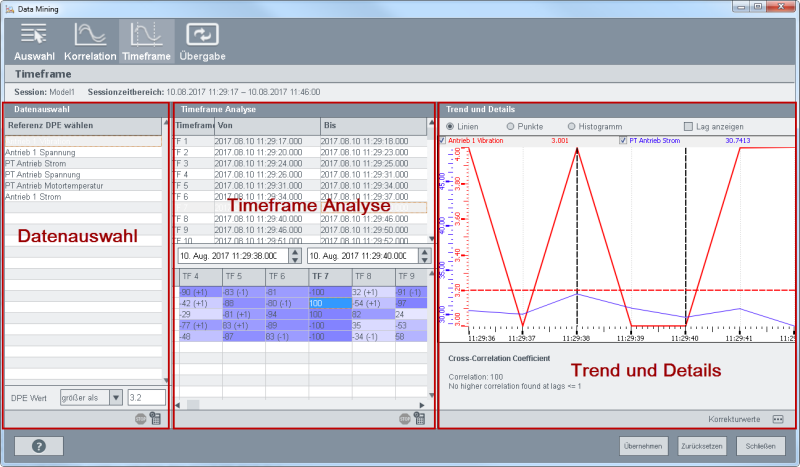
Das "Timeframe"-Panel besteht aus folgenden Teilen: Datenauswahl, Timeframe Analyse, Trend und Details
Datenauswahl
Im Datenauswahl-Abschnitt selektieren Sie das Referenz-Datenpunktelement, d.h. den Datenpunkt mit dem andere Datenpunkte verglichen werden sollen. Die Tabelle "Referenz DPE wählen" zeigt alle Datenpunkte, die im Auswahl-Panel selektiert wurden.
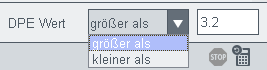
Die Spinbuttons unterhalb der Tabelle erlauben es, den Grenzwert für den Zeitbereich anzugeben. Sie können, den Grenzwert z.B. auf größer als 3.2 setzen. Das bedeutet, dass Zeitbereiche zwischen zwei Zeitpunkten wo der Wert 3.2 überschreitet, generiert werden. Umgekehrt können Zeitbereiche auch für zwei Zeitpunkte wo der Wert unter 3.2 fällt, generiert werden, wenn die Option "kleiner als" selektiert wird.
Klicken Sie auf die Schaltfläche "Timeframes generieren"  , um Zeitbereiche für die "Timeframe
Analyse" zu generieren. Die Stop-Schaltfläche stoppt die Generierung der
Zeitbereiche.
, um Zeitbereiche für die "Timeframe
Analyse" zu generieren. Die Stop-Schaltfläche stoppt die Generierung der
Zeitbereiche.
Abbildung: Generierte Timeframes
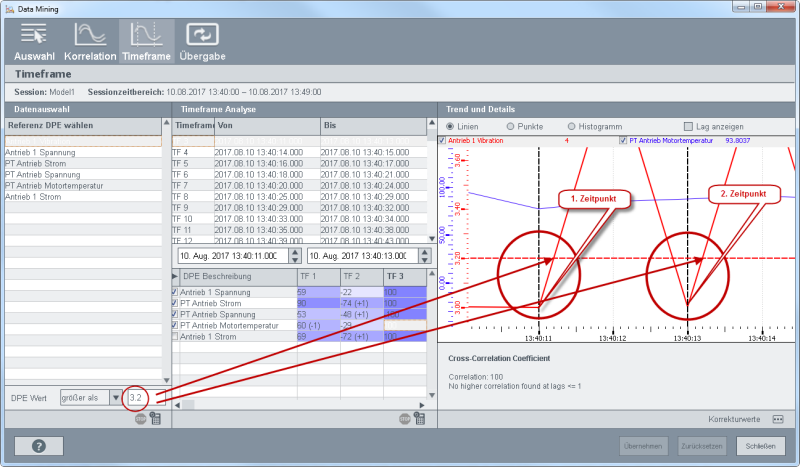
Timeframe Analyse
Die Timeframe-Tabelle enthält Timeframes, die
über die Schaltfläche  "Timeframes
generieren" generiert wurden. Die Tabelle zeigt alle Timeframes an, die:
"Timeframes
generieren" generiert wurden. Die Tabelle zeigt alle Timeframes an, die:
innerhalb des Zeitrahmens, der im "Auswahl"-Panel, selektiert wurde,
wo der Datenpunktwert zwischen zwei Zeitpunkten größer als/kleiner als ist als der Wert, der über die Spinbuttons angegeben wurde (siehe oberhalb) und
wo eine Korrelation zwischen dem Referenzdatenpunkt (der aus der Tabelle "Referenz DPE wählen" selektiert wurde) und dem anderen Datenpunktelement (selektiert aus der DPE-Tabelle) gefunden wurde.
Abbildung: Timeframe Analyse-Tabelle
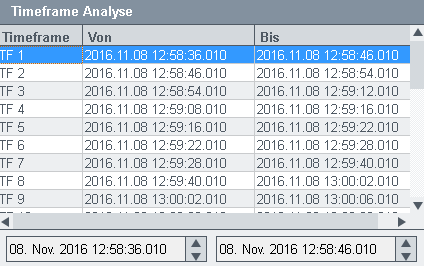
Wenn Sie auf einen Zeitbereich (Timeframe) klicken, wird der Timeframe aus der Trendansicht im Details-Abschnitt selektiert. Umgekehrt kann auch eine Korrelation aus der Korrelationstabelle unter der Timeframe-Analyse-Tabelle (siehe Abbildung unterhalb) selektiert werden. Wenn Sie ein Timeframe selektieren, wird auch die Korrelation aus der anderen Tabelle selektiert und vice versa.
Abbildung: Timeframe-Panel - Korrelation
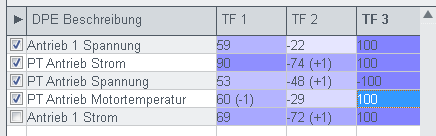
Abbildung: Timeframe-Panel - Korrelation
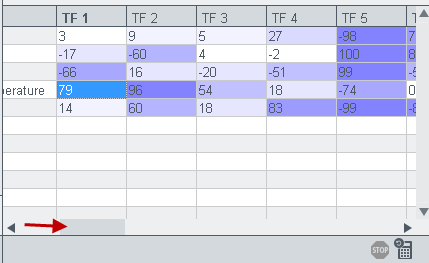
In der Korrelationstabelle (siehe Abbildung oberhalb), werden die Korrelationen hervorgehoben (weiß, zwei unterschiedliche Farbnuancen von Helllila und eine Nuance vom dunklen Lila. Die Farben werden in Intervallen von 10, aufsteigend angezeigt.
Es können alle Korrelationen über die horizontale Blätterleiste im unteren Bereich des Fensters angezeigt werden.
HINWEIS
Beachten Sie, dass das Minuszeichen im Korrelationspanel für Fehler wie z.B. falscher Parameter usw. angezeigt wird.
Abbildung: Allgemeiner Fehler (Kein Korrelationsergebnis)
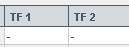
In der Abbildung unterhalb sehen Sie, dass ein Timeframe mit Korrelation aus der Trendansicht im Details-Bereich selektiert wird, wenn Sie auf ein Timeframe oder eine Korrelation klicken.
Abbildung: Details-Trendansicht
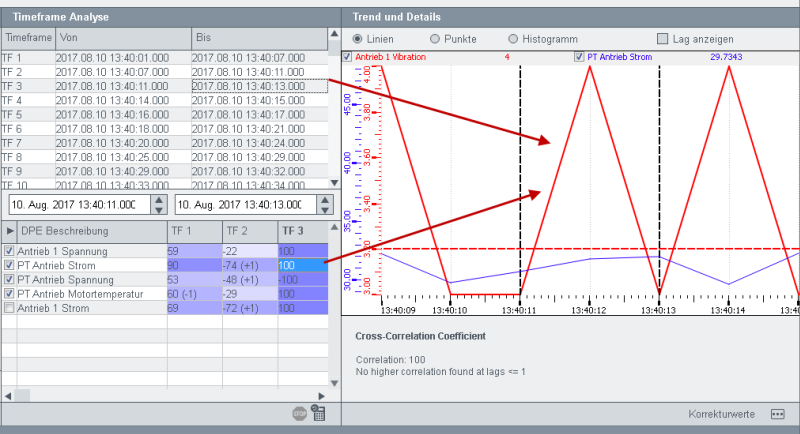
Es kann die Zeit einer Timeframe über die Spinbuttons geändert werden
(siehe Abbildung oberhalb) und die Korrelation für die Zeit, die geändert wurde, neu
über die Schaltfläche  berechnet werden.
Die Stop-Schaltfläche stoppt die Berechnung.
berechnet werden.
Die Stop-Schaltfläche stoppt die Berechnung.
Trend und Details
Der Trend und Details-Bereich bietet ein Liniendiagramm, ein Punktediagramm und ein Histogramm. Es kann zwischen den Ansichten über die Radiobuttons oberhalb der Ansicht (siehe Abbildung oberhalb) gewechselt werden. Der Detailsbereich enthält die gleichen Optionen als der Detailsbereich des "Korrelation"-Panels. Für mehr Information, siehe die Beschreibung des Korrelation-Panels.



